Por que a bateria do meu iPhone está descarregando tão rápido e o que fazer
Publicados: 2023-10-23Você já sentiu que seu iPhone não aguenta nem um dia inteiro? Se você usá-lo o dia todo, ele descarrega muito rapidamente e você terá que correr para o carregador várias vezes ao dia para mantê-lo funcionando. A bateria de um iPhone sempre deve ser decente, mas não se preocupe, nós lhe diremos exatamente por que a bateria do seu iPhone descarrega tão rapidamente e, o mais importante, o que você pode fazer a respeito.

Vamos melhorar o desempenho da bateria do seu iPhone de medíocre para excelente.
Índice
Por que a bateria do meu iPhone está descarregando tão rápido?
Ao contrário de um smartphone Android, o seu iPhone já tem tudo ativado, como brilho máximo, serviços de localização, NFC, etc., por isso está pronto para uso assim que sai da caixa, sem que você precise configurar ou ajustar tudo meticulosamente. Se você usar o seu iPhone dessa forma sem revisar algumas configurações, a bateria do seu iPhone certamente acabará em breve. Aqui estão algumas coisas que você precisa desligar para aproveitar ao máximo a bateria do seu iPhone. Vamos começar.
12 dicas para corrigir problema de esgotamento da bateria do iPhone
Mudar para ‘Aparência Escura’
Não é de admirar que mudar o seu iPhone para a aparência escura economize muita bateria. Os modelos mais recentes do iPhone estão equipados com telas AMOLED, então a aparência escura é a melhor amiga do seu iPhone quando se trata de durar mais do que o normal.
Aqui estão as etapas que você precisa seguir:
- Abra as configurações do seu iPhone e toque em “ Tela e brilho ”.
- Toque e selecione a aparência Escura .

Desative ‘Always On Display’ em modelos mais recentes
Enquanto estamos na página Tela e brilho, vamos alterar rapidamente mais uma configuração que o ajudará a obter mais controle sobre a bateria do seu iPhone: Always On Display no iPhone 14 Pro, 14 Pro Max e todos os modelos do iPhone 15.
Vamos dar uma olhada nas etapas que você pode seguir para desativar o recurso Always On Display no seu iPhone:
- Vá para Configurações > Tela e brilho > Always On Display > Desativar Always On Display .
Desative os ‘serviços de localização’ para aplicativos notórios
Se há algo que consome grande parte da bateria em segundo plano, é o GPS, também conhecido como Serviços de Localização.
Vamos desligar isso e aqui estão as etapas simples que você precisa seguir:
- Abra as configurações do seu iPhone e toque em Privacidade e segurança .
- Agora toque em Serviços de localização .
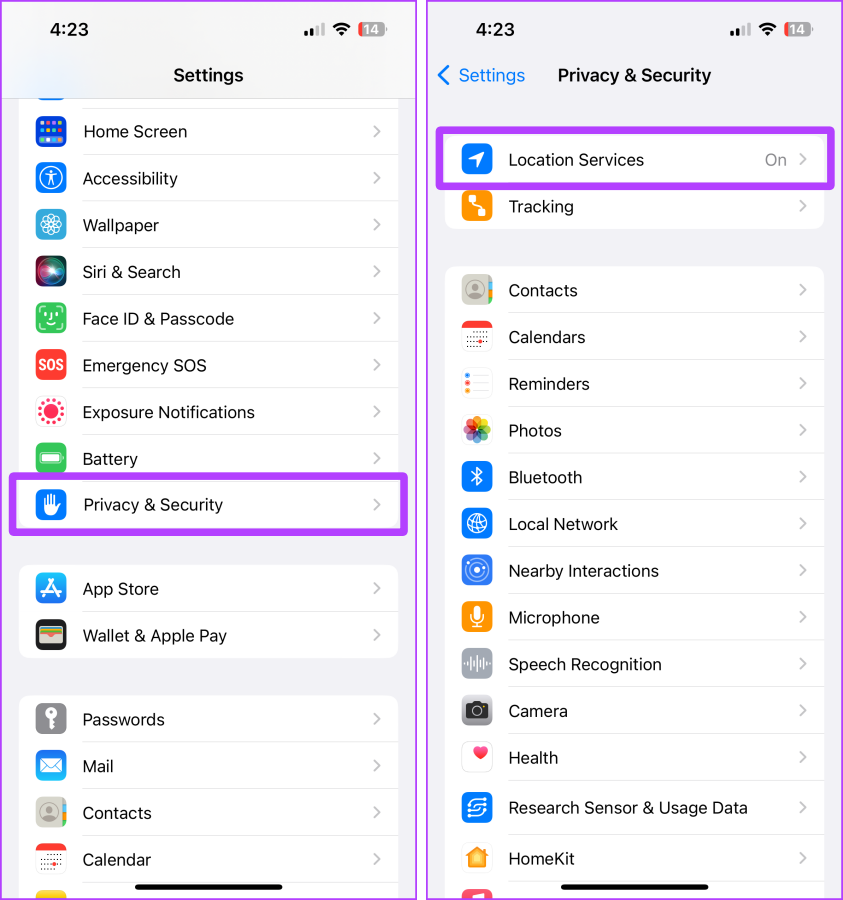
- Role para baixo e procure por aplicativos e serviços que dizem “ Sempre ”; toque neles.
- Agora selecione “ Ao usar o aplicativo ”, “ Perguntar na próxima vez ” ou “ Nunca ” de acordo com suas necessidades.

Leitura relacionada : 16 maneiras abrangentes de corrigir problemas de consumo de bateria do iPad.
Desative 'Analítica e Melhoria' e 'Sensor de Pesquisa e Dados de Uso'
Seu iPhone coleta muitos dados em segundo plano e os envia para o servidor da Apple para que a Apple possa melhorar seus produtos, como iPhones e seus aplicativos. Essas coisas executadas em segundo plano podem afetar seus dados móveis e sua bateria. Desligá-los e fazer outras configurações mencionadas aqui pode fazer uma grande diferença.
Vamos dar uma olhada nas etapas envolvidas:
- No seu iPhone, vá em Ajustes > Privacidade e Segurança .
- Toque em ' Pesquisar Sensor e Dados de Uso '.
- Desligue o botão de alternância dizendo Sensor & Usage Data Collection .
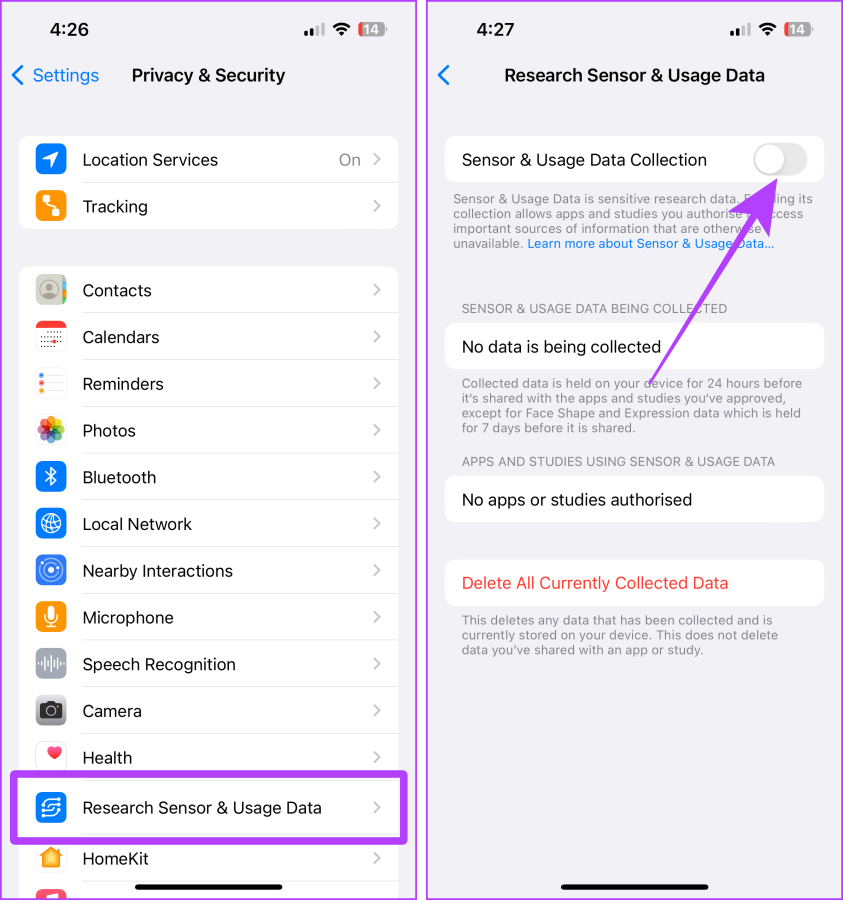
- Agora volte para Privacidade e segurança . Toque em Análises e melhorias .
- Desmarque todas as opções na página.
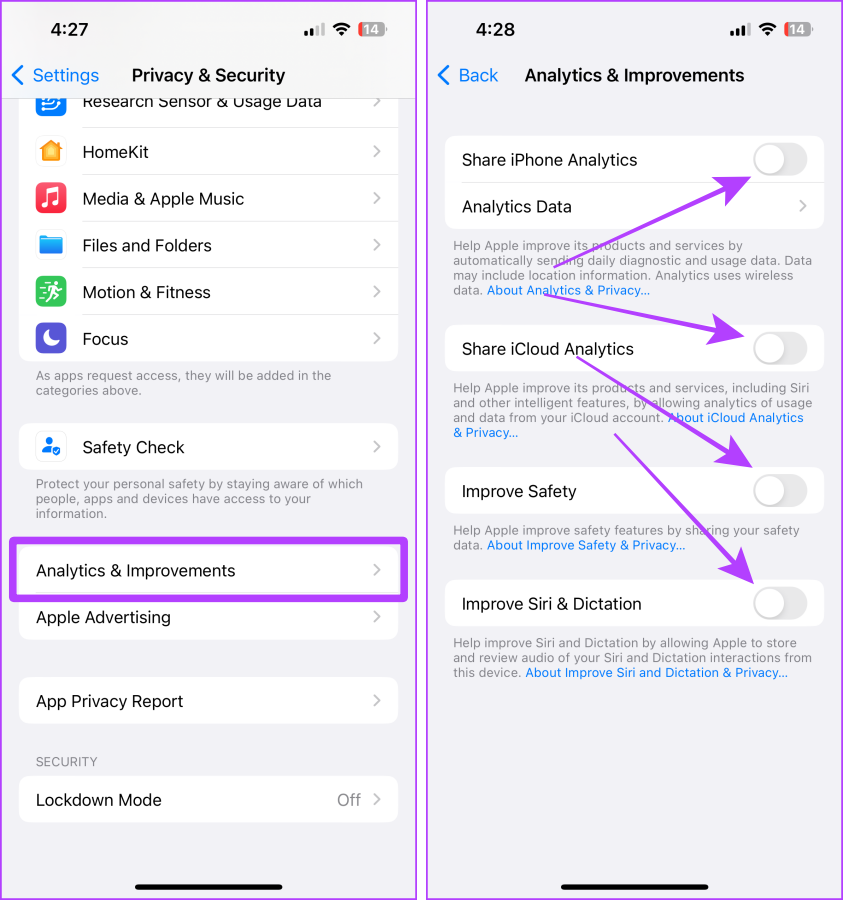
Limitar a 'atualização do aplicativo em segundo plano'
Você sabia que o seu iPhone possui um botão que permite limitar as atualizações de aplicativos em segundo plano? Caso contrário, vamos dar uma olhada nesse recurso e descobrir como você pode usá-lo para economizar bateria do seu iPhone.

Aqui estão as etapas simples que você precisa seguir:
- Abra Configurações e toque em Geral .
- Agora toque em Atualização de aplicativo em segundo plano .

- Desative os botões dos aplicativos que você não deseja que usem recursos em segundo plano. Além disso, toque em Atualização de aplicativo em segundo plano .
- Selecione Desligado ou Wi-Fi dependendo de sua preferência.

Alterar a 'frequência de envio/busca de e-mail'
Outra configuração oculta habilitada no iPhone são as configurações push no aplicativo Mail. Quando ativado, o seu iPhone mantém uma conexão com o servidor e pergunta constantemente se há um novo e-mail, o que é problemático para a bateria. Desativar esse recurso e ajustar a frequência de recuperação de e-mails afetará diretamente o desempenho da bateria do seu iPhone.
Aqui estão as etapas para fazer isso:
- Abra Configurações no seu iPhone e toque em Mail .
- Toque em Contas .
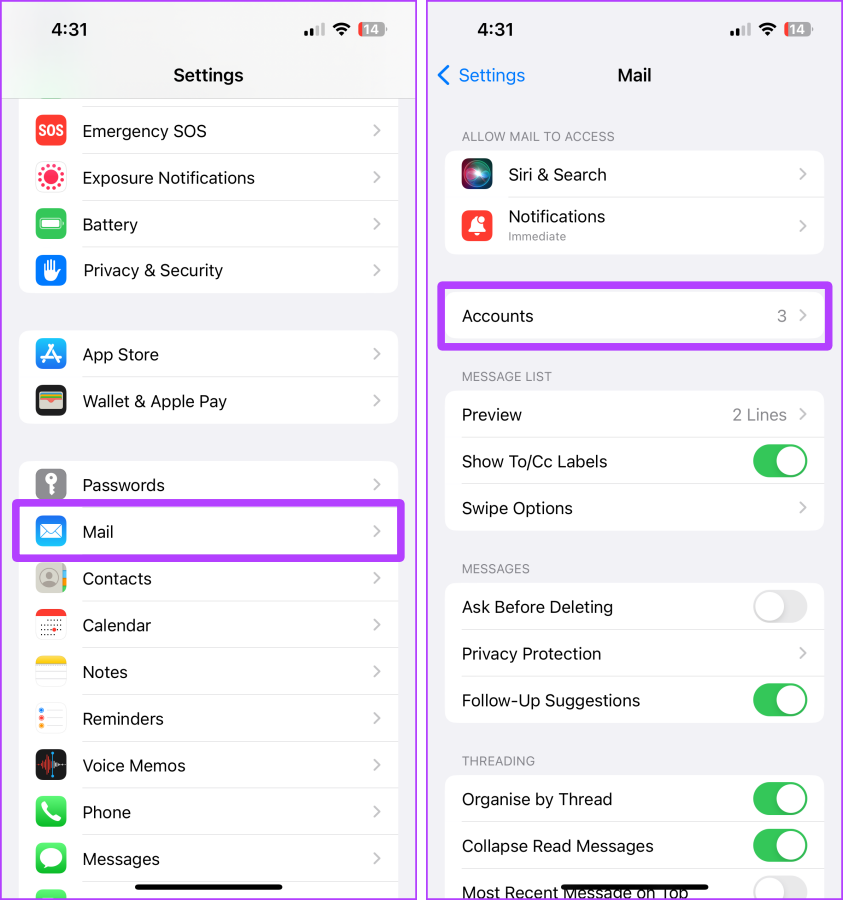
- Na página de contas, toque em Buscar novos dados .
- Desmarque a caixa “ Push ” e selecione “ Manualmente ” ou “ De hora em hora ”, conforme sua preferência para economizar bateria.

‘Reduzir movimento’ no iPhone
Outra opção que economiza bateria é “ Reduzir Movimento ”. Ao ativá-lo, ele desativa todas as animações do iOS no seu iPhone, economizando uma quantidade significativa de bateria no final do dia.
Vamos dar uma olhada nas etapas a serem seguidas:
- Abra Configurações e toque em Acessibilidade .
- Toque em Movimento .
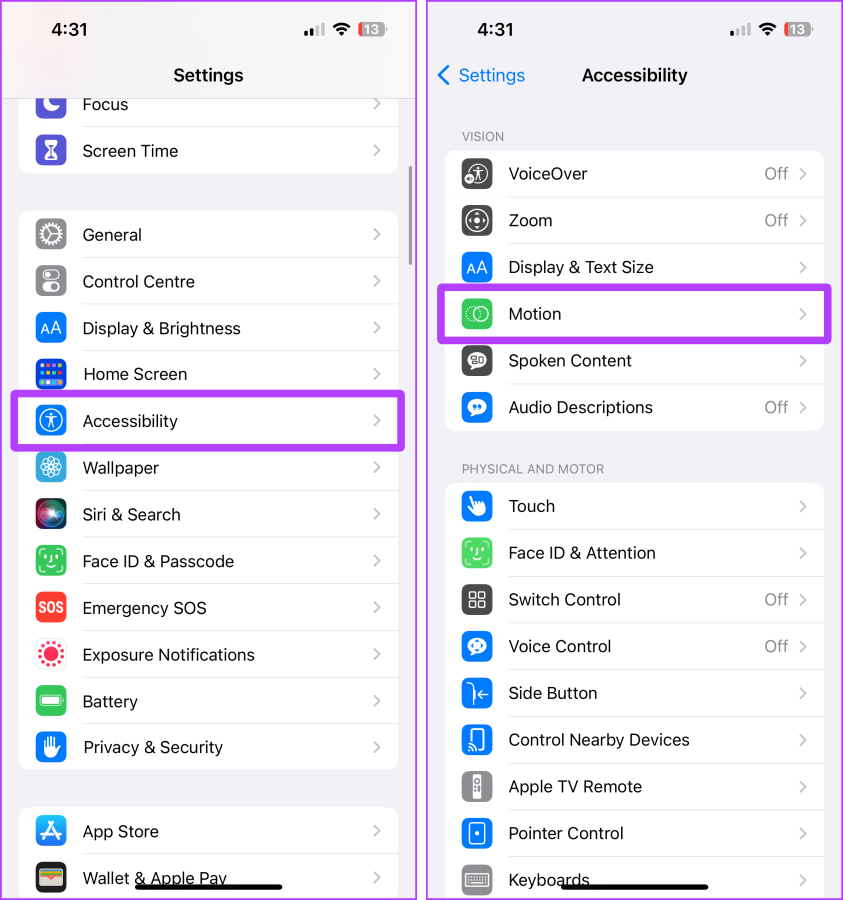
- Desmarque a caixa de seleção Reduzir movimento .
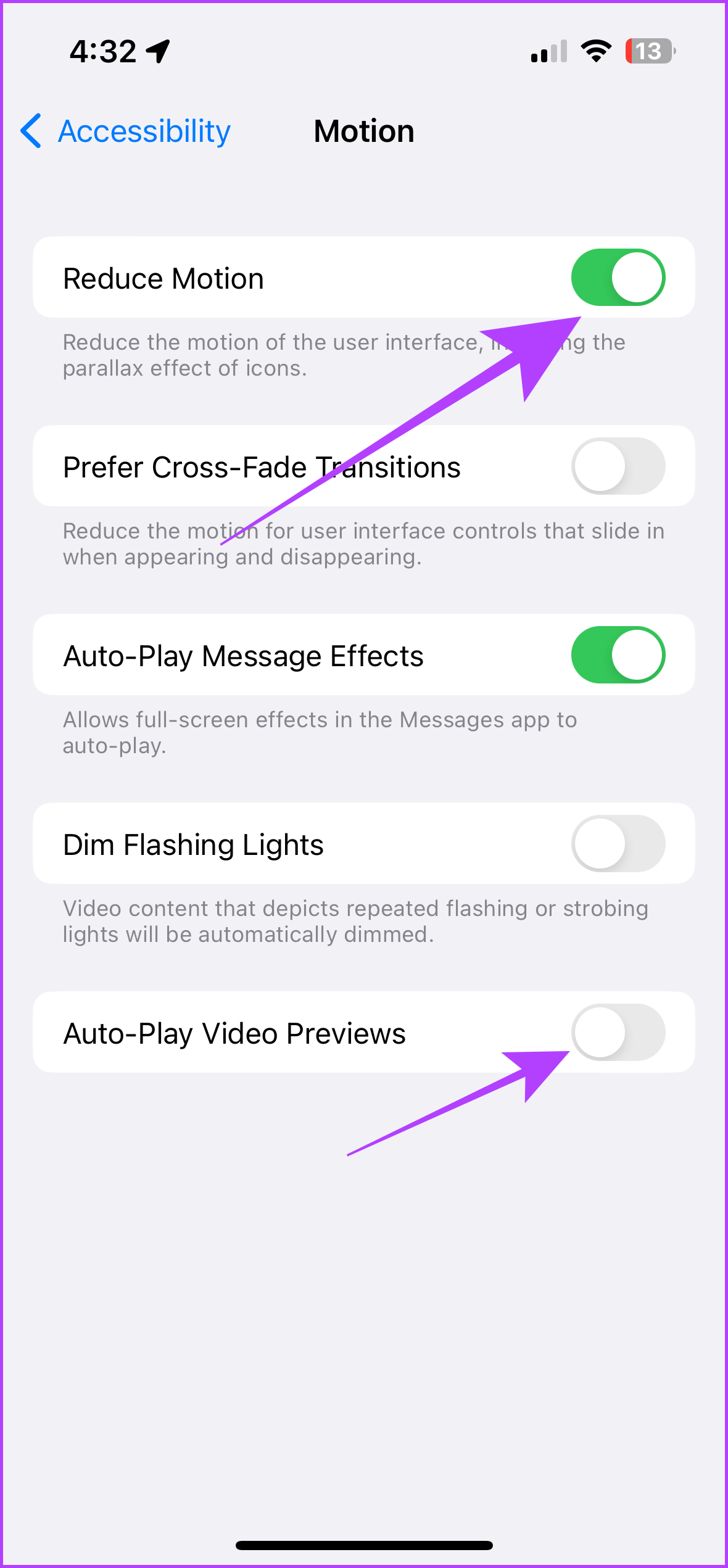
‘Limitar taxa de quadros’ nos modelos iPhone 15 Pro, 14 Pro, 13 Pro
Como estamos na página de configurações de Redução de movimento e se estiver usando um iPhone 13 Pro (ou Max), 14 Pro (ou Max) ou 15 Pro (ou Max), você pode limitar a taxa de quadros para economizar bateria extra . Esses dois modelos de iPhone estão equipados com Pro Motion, que é uma taxa de atualização de 120 Hz que consome mais bateria do que os 60 Hz normais.
Aqui estão as etapas para limitar a taxa de quadros no seu iPhone:
- Abra Configurações e vá para Acessibilidade > Movimento > Limitar taxa de quadros .
Desligue 'Haptics' (vibrações)
A sensação ao toque do iPhone é divertida, mas esgota significativamente a bateria do seu iPhone. O site de suporte da Apple afirma: “ Ativar a sensação ao toque do teclado pode afetar a vida útil da bateria do seu iPhone. ”
Vamos dar uma olhada nas etapas simples a seguir:
- Abra Configurações e toque em Som e tátil .
- Agora desligue todos os botões, dizendo Haptics. Além disso, toque em Feedback do teclado.
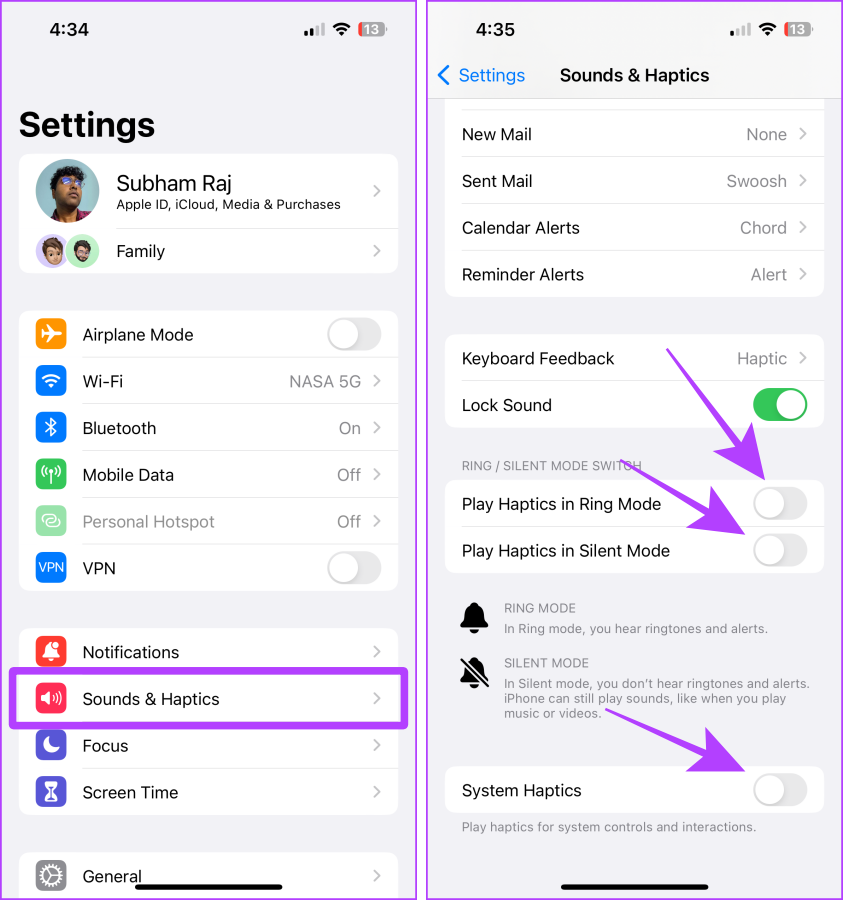
- Agora desligue o Haptics do teclado.

Mudar para 4G
A cobertura 5G ainda não melhorou, assim como a cobertura 4G; portanto, mudar constantemente para 5G no seu iPhone também pode resultar em um consumo mais rápido da bateria. Se você mudar para 4G neste caso, poderá economizar um pouco de energia para o resto do dia.
Aqui estão as etapas a serem seguidas:
- Abra Configurações no seu iPhone e toque em Dados móveis .
- Agora, toque no cartão SIM cuja configuração você deseja alterar.
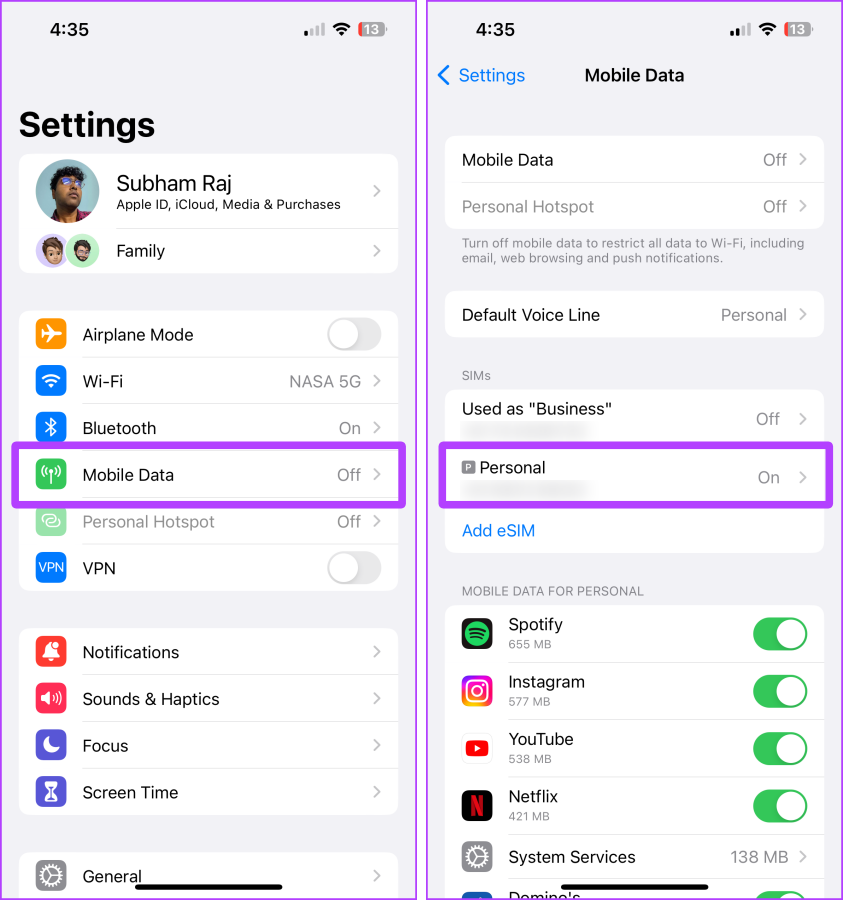
- Toque em Voz e Dados .
- Toque em LTE para selecionar 4G.

Desative 'Compartilhar meu local'
O compartilhamento contínuo de localização de “Find My” com seus entes queridos é um ótimo recurso no iPhone. Mas muitas vezes esquecemos de desligá-lo depois de um tempo, o que pode levar a um consumo mais rápido da bateria em segundo plano.
Vamos dar uma olhada nas etapas para desativar esse recurso:
- Abra Configurações e toque em seu nome/ID Apple.
- Toque em Encontrar meu .
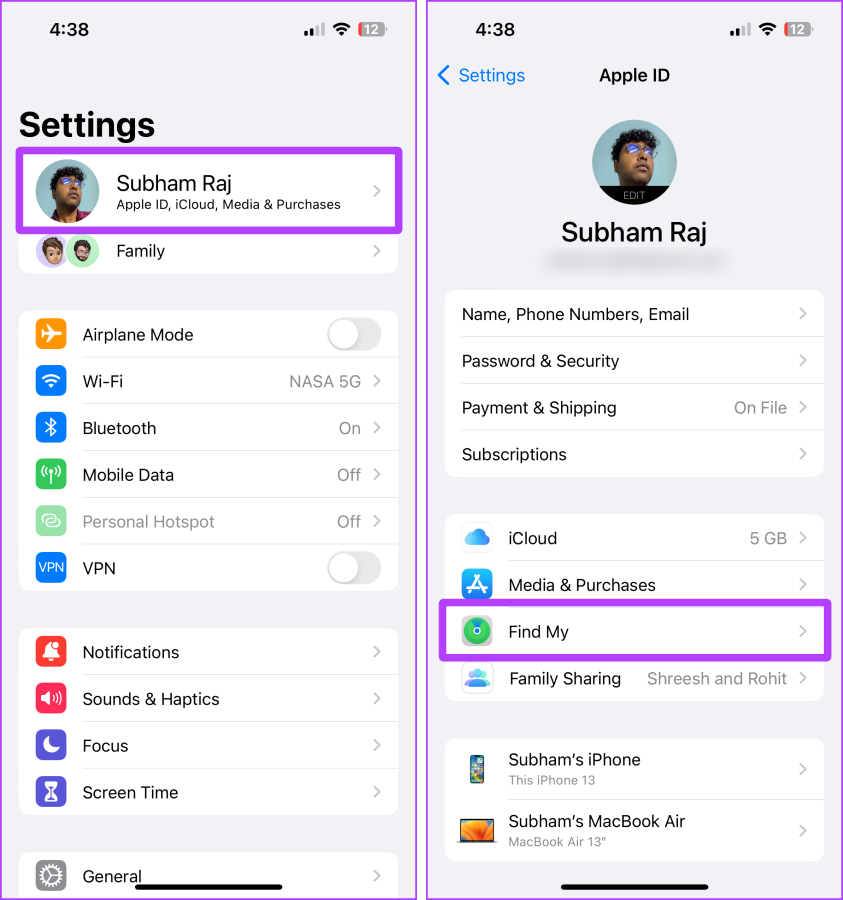
- Desligue o botão de alternância dizendo Compartilhar meu local .
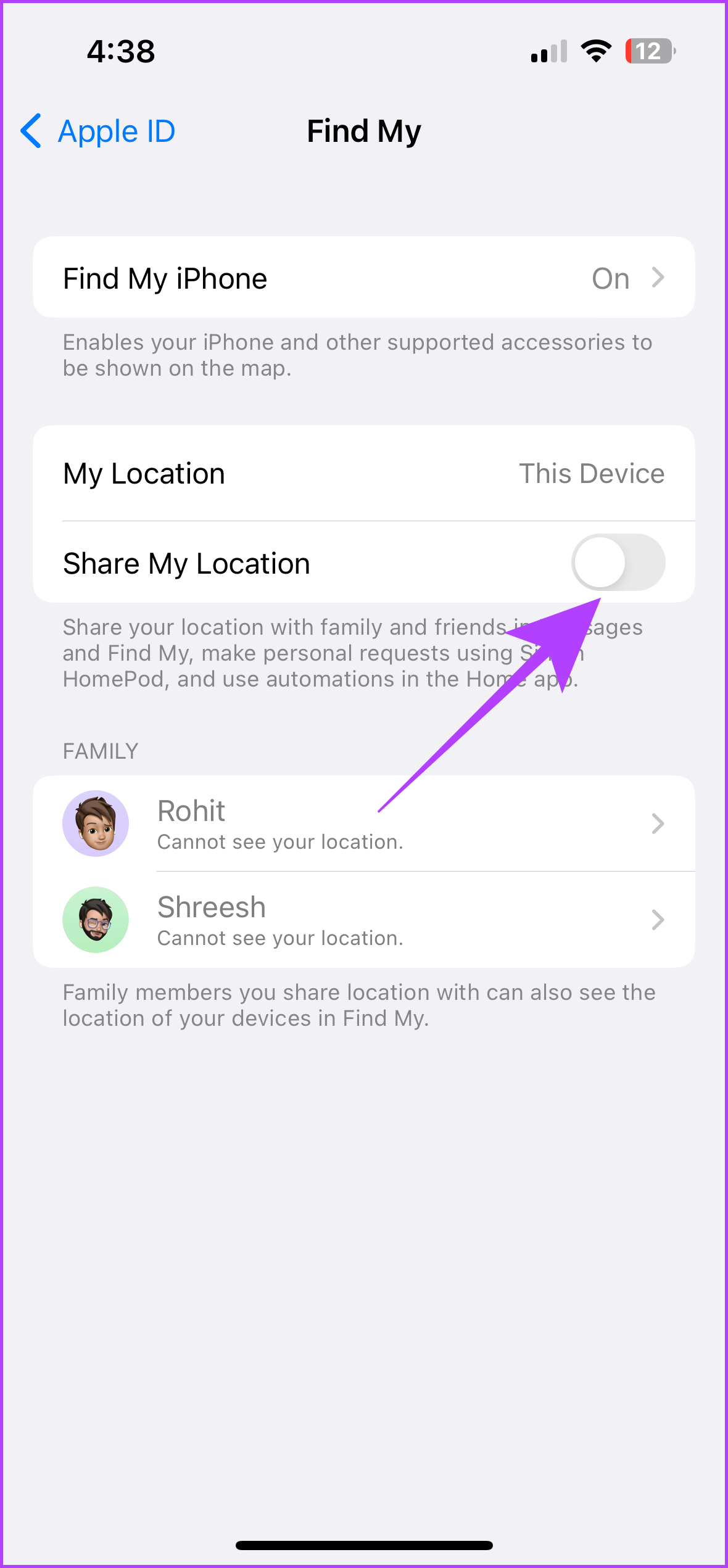
Mantenha o 'Brilho Automático' ativado
Tal como acontece com o compartilhamento de localização, também é provável que você defina a configuração automática de brilho do seu iPhone para o máximo e se esqueça de diminuí-la ao longo do dia. Manter o brilho máximo do iPhone o tempo todo é um fator importante para um consumo mais rápido da bateria.
Aqui estão as etapas para resolver este problema:
- Abra Configurações e toque em Acessibilidade .
- Na página de configurações de acessibilidade, toque em Tamanho da tela e do texto .
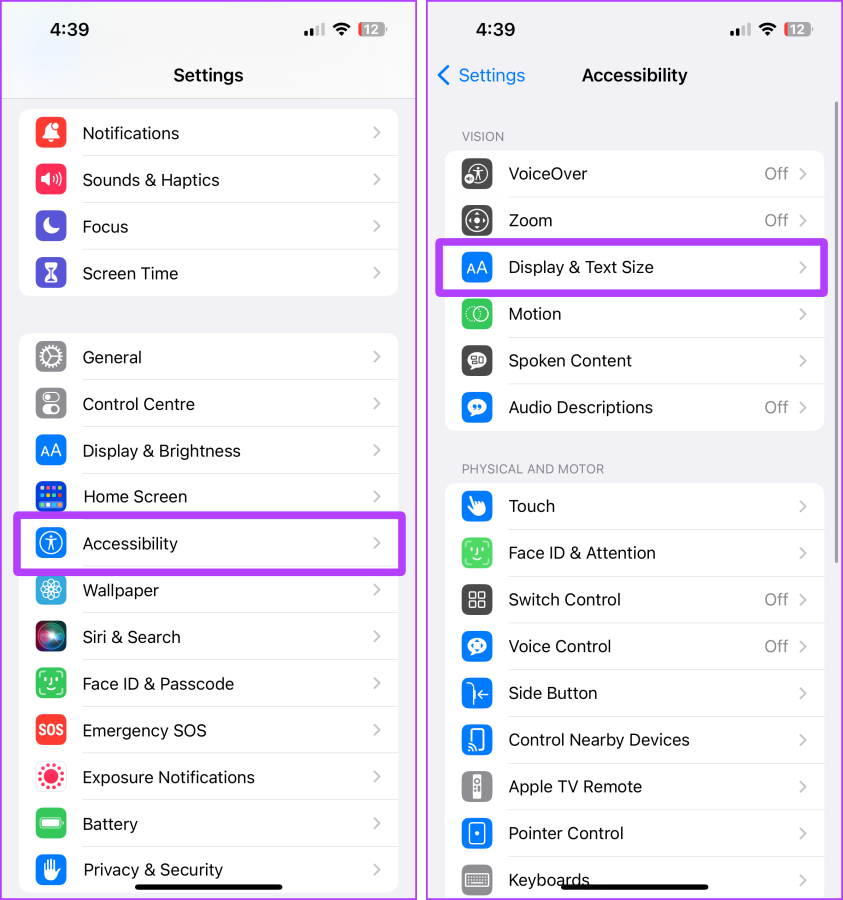
- Agora ative o botão de alternância para brilho automático.
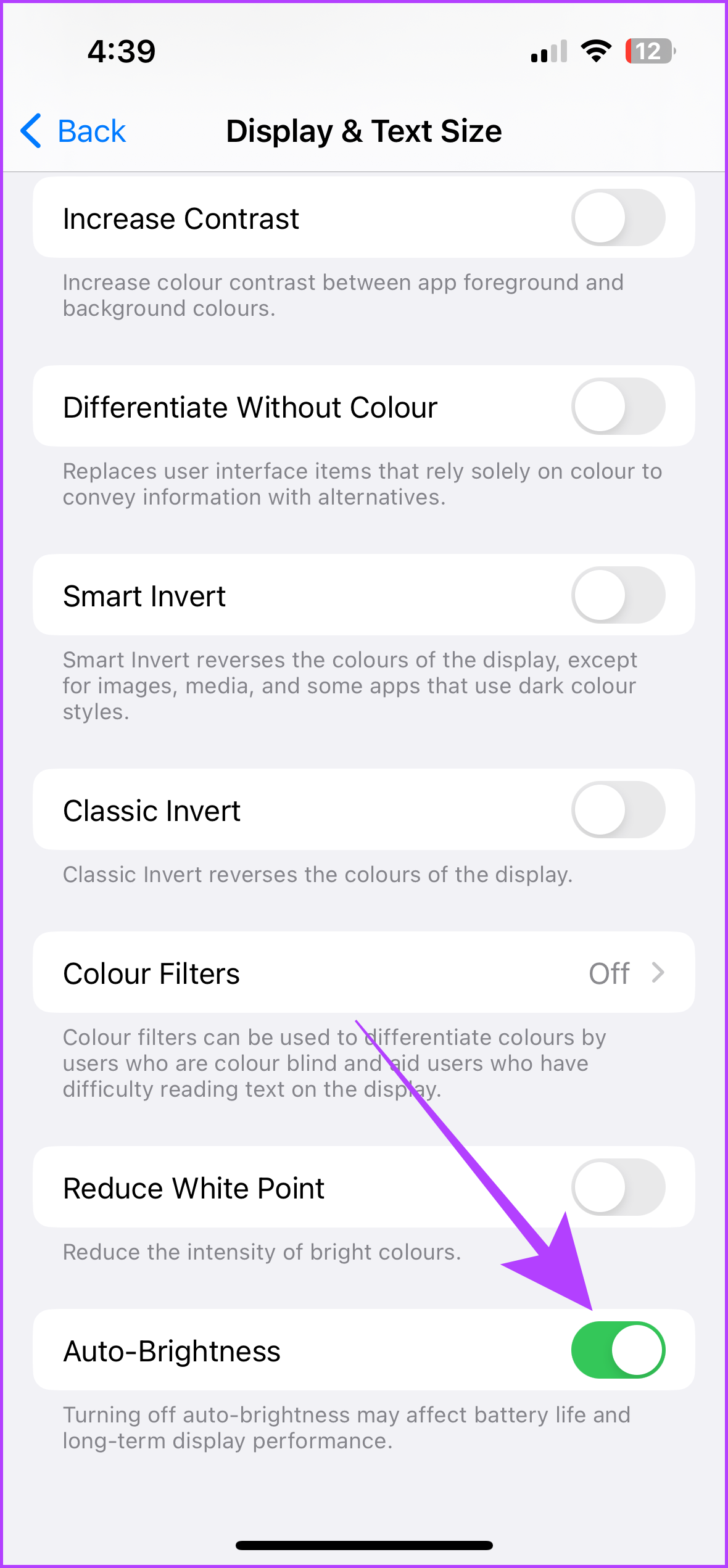
Faça mais com a bateria do seu iPhone
Resumindo, seu iPhone só fica ruim quando a bateria é insuficiente; caso contrário, são as configurações e botões ocultos. Ao fazer todas essas configurações e ajustes no seu iPhone, você pode melhorar significativamente o desempenho da bateria do seu iPhone.
